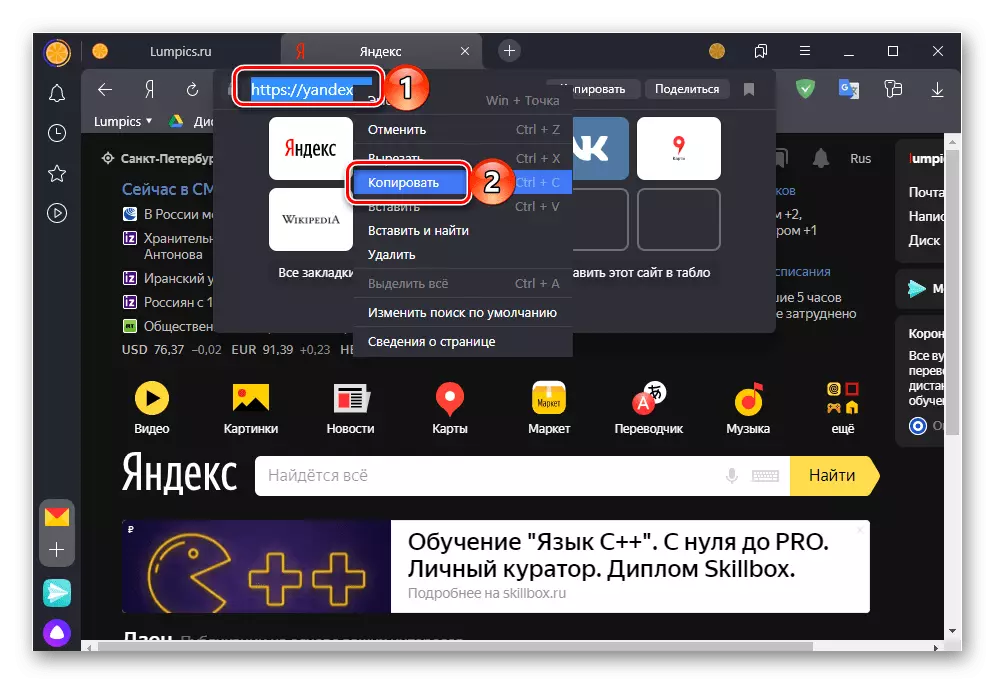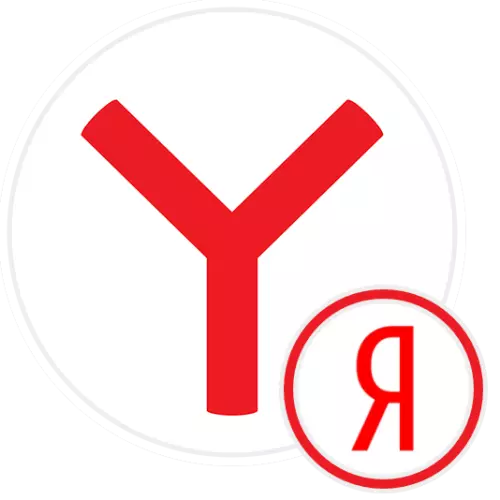
옵션 1 : PC 프로그램
Yandex 주차는 처음 Yandex.Browser의 시작 페이지로 설치되지만 후자의 설정이 변경되었거나 확실 자신의 정확성의 확인하려면 다음 명령 중 하나를 사용해야합니다.방법 1 : 브라우저 설정
가장 쉬운 방법은 프로그램의 매개 변수를 변경하여 문서의 헤더에서 작업을 해결합니다.
- 웹 브라우저의 메뉴를 호출하고 "설정"을 클릭합니다.
- 사이드 바에서 "탭"블록에 제시 매개 변수의 목록을 "인터페이스"섹션을 스크롤로 이동합니다.
- 탭이없는 경우 "열기 Yandex.ru (UA / KZ"항목에 자국의 존재를 확인합니다. 이전 매개 변수가 표시되어있는 경우에만 설치할 수 있습니다 - "당신은 이전에 열려있는 탭을 열려면 브라우저를 시작합니다."
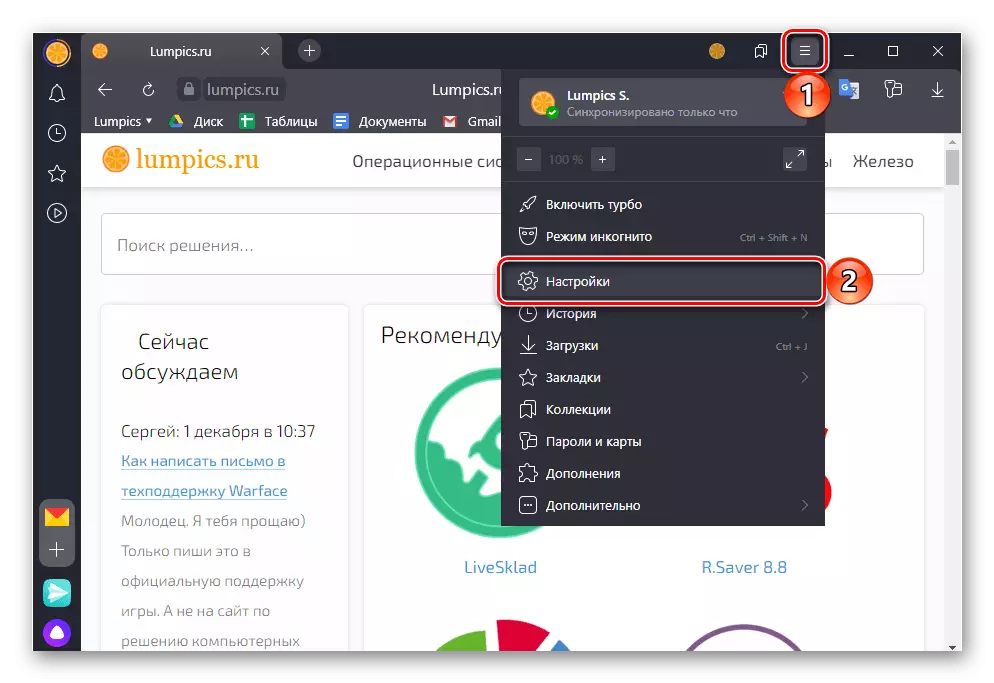
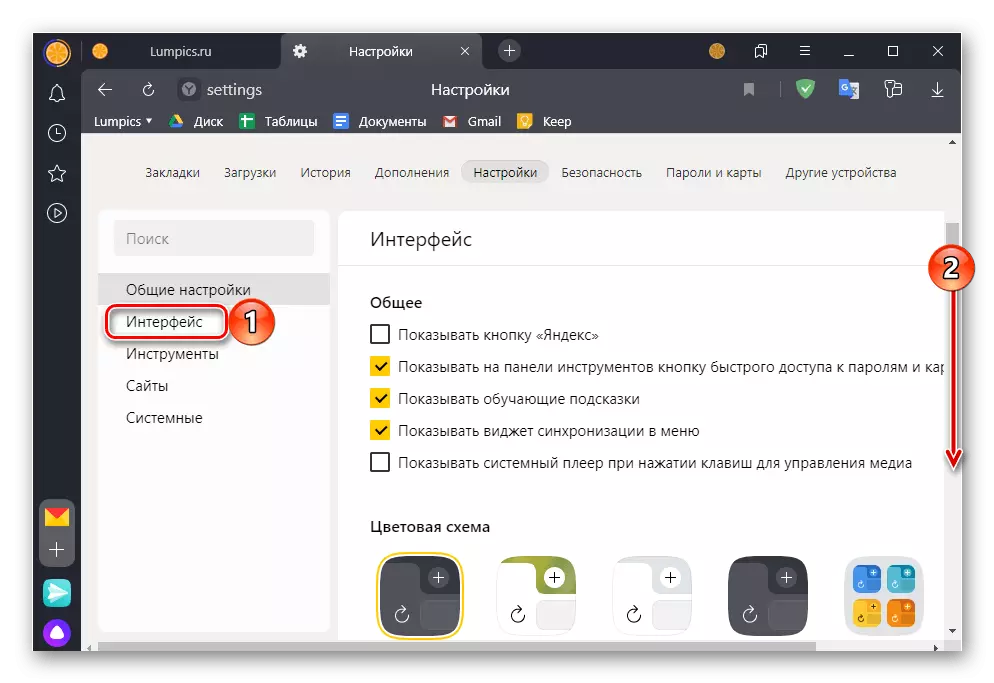
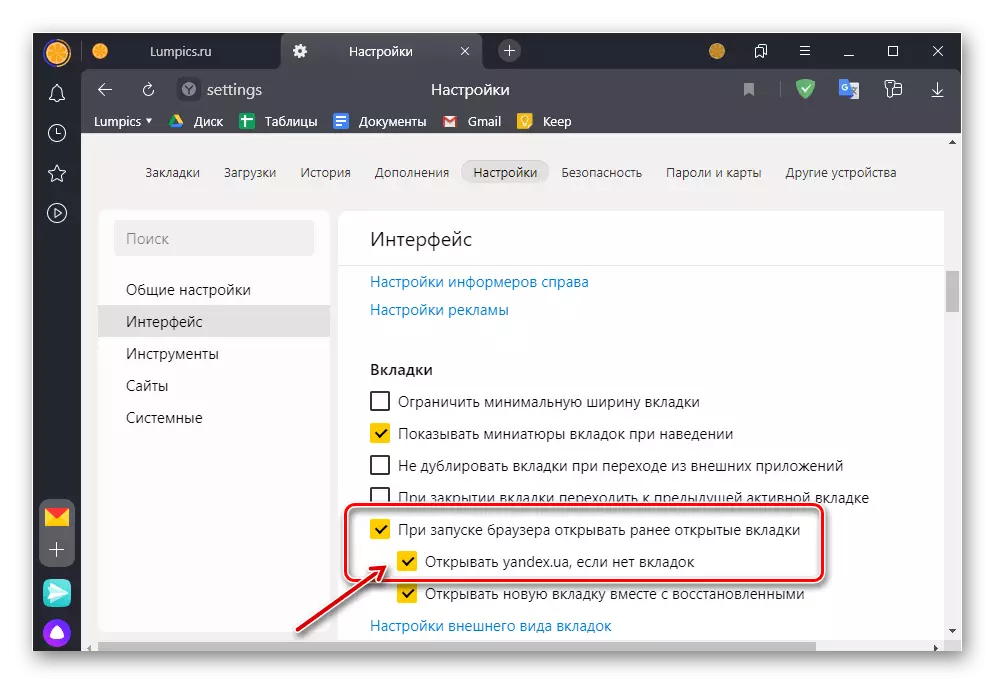
위의 권장 사항을 수행 한 후, Yandex 주차는 홈 브라우저 페이지로 설치됩니다. 필요한 경우에는 다음 명령을 사용하여 모양을 구성 할 수 있습니다.
더 읽기 : 어떻게 Yandex 주차의 메인 페이지를 구성합니다
당신이 시작하고 보드 또는 북마크에서뿐만 아니라 경우 Yandex.Browser의 시작 페이지에 빠르게 액세스 할 수 있도록하려면, 우리는 탐색 창에 추가 제어를 추가하는 것이 좋습니다. 이렇게하려면, "일반"설정 하위 섹션에서, "연락처보기"버튼 "Yandex 주차"반대 상자를 선택합니다.
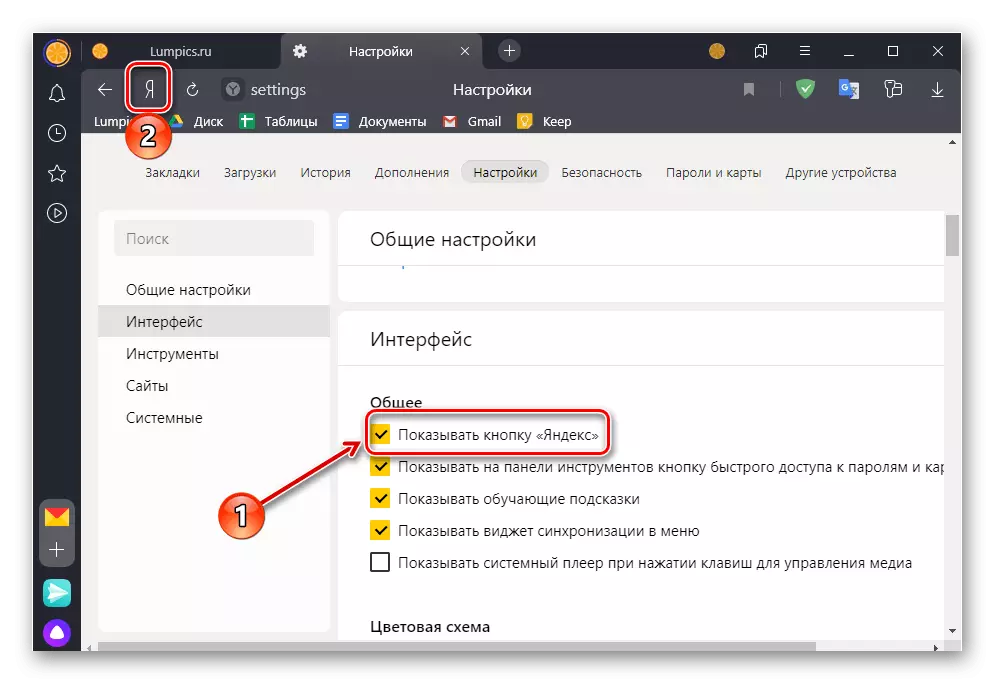
를 누르면 바로 해당 페이지가 열립니다.
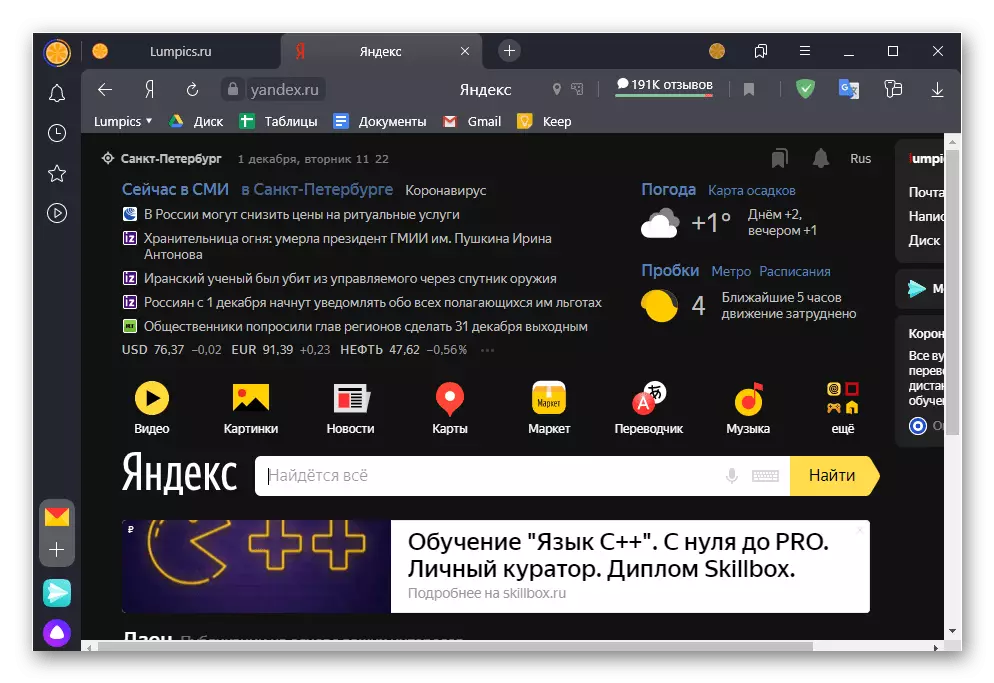
참조 : Yandex.Browser의 메인 페이지를 해제하는 방법
방법 2 : 레이블 속성
홈 페이지로 Yandex 주차를 설치하는 다른 방법은 프로그램 바로 가기의 속성을 편집으로 구성되어 있습니다. 이전에 걸쳐이 방법의 장점은 필요한 사이트가 웹 브라우저가 출시 될 때마다 열 것입니다.
- 시작 페이지를 열고에게 주소를 복사합니다.
- "등록 정보"를 Yandex 주차 레이블입니다. 브라우저를 마우스 오른쪽 단추로 클릭하고 바탕 화면으로 이동합니다.
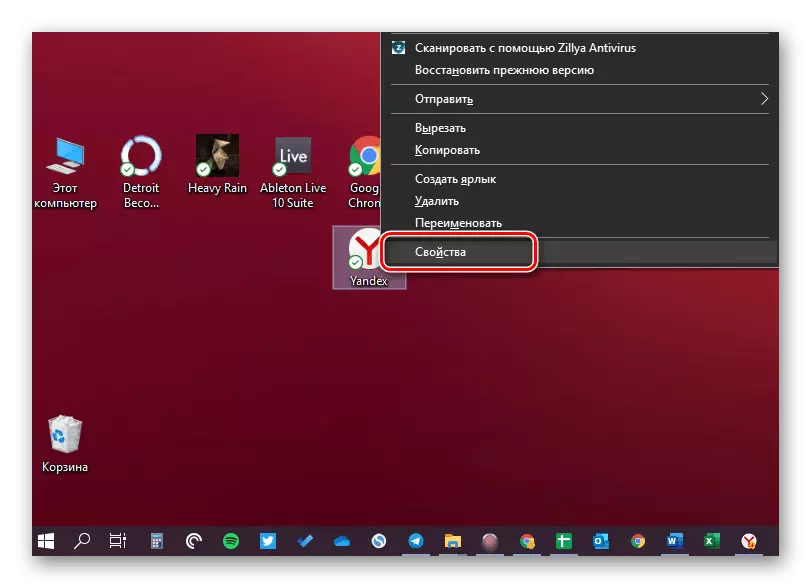
메모: 프로그램 바로 가기가 바탕 화면에없는 경우, 어디 아래의 주소에서 "탐색기"에 가고, 스스로의 작성에 필요한 것 사용자 이름. - Windows에서 프로필의 이름입니다.
C : \ Users \ User_Name \ AppData \ Roaming \ Microsoft \ Windows \ 시작 메뉴 \ 프로그램
옵션 2 : 모바일 응용 프로그램
YANDEX 홈페이지를 Android 및 iOS / iPados 데이터베이스 용으로 설계 한 모바일 버전에서 사용할 수 있습니다. 사실,이 경우의 설정이 매우 제한적이라는 점에 주목할 가치가 있습니다.iPhone / iPad.
Yandex 버전에서 PC에서 표현되는 양식의 시작 페이지. Apple 장치 용 Baouser가 누락되었습니다. 수행 할 수있는 유일한 것은 회사의 서비스로 신속하게 전환 할 수있는 능력을 제공하는 YANDEX 스코어 보드로 설립하는 것입니다.
- 어드레스 문자열의 오른쪽에있는 3 점을 터치하여 응용 프로그램 메뉴를 호출하십시오.
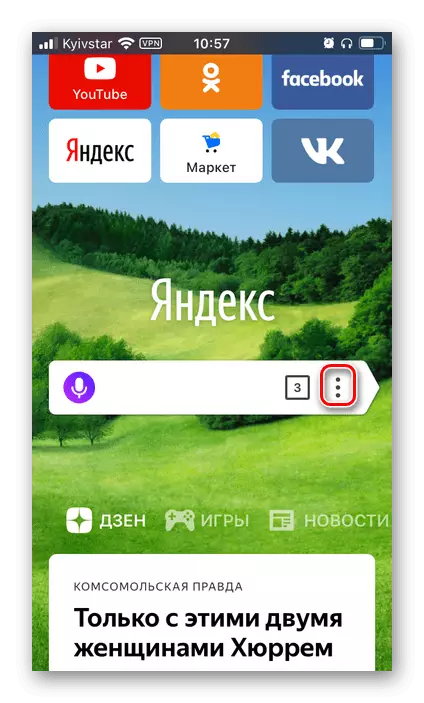
그것을 "설정"을 초과화하십시오.
- 이전에 비활성화 된 경우 "사이트에 대한 액세스 액세스"스위치를 활성 위치로 변환하십시오.
- 사용 가능한 옵션 목록을 약간 낮추고 "고급"블록에서 "새 탭에서 시작"을 활성화하십시오. 이 작업을 수행 한 후 Yandex.Bruezer가 시작될 때마다 기본 페이지가 충족되며 실제로 우리 작업을 수행합니다.
- 아래의 설정에서도 "채팅 알림"블록에서 원하는 경우 기본 페이지의 알림 단락과 "권장 사항"의 알림 단락의 반대편을 활성화하십시오.
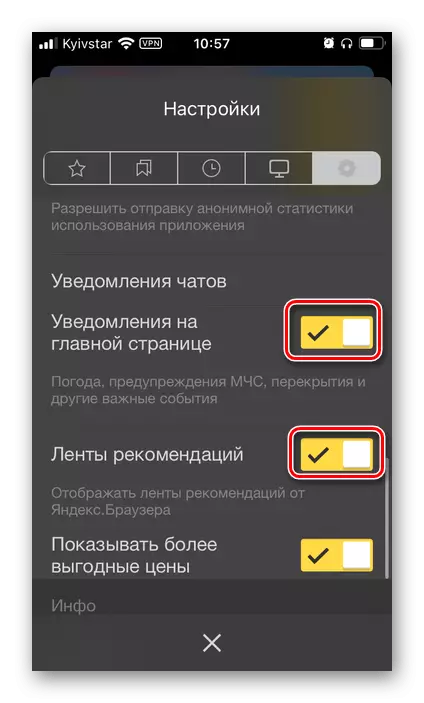
메모: 우리가 지정한 각 매개 변수 아래에서 목적지에 대한 자세한 설명이 있습니다.이 기능의 전체보기를 얻기 위해 읽습니다.
- 설정을 닫고 모바일 웹 브라우저를 다시 시작하십시오. 인기있는 YANDEX 서비스 (메일, 뉴스, 선, 게임 등)로 이동할 수있는 홈페이지 (스코어 보드의 아날로그)에서 열립니다. 그것에 직접적으로.
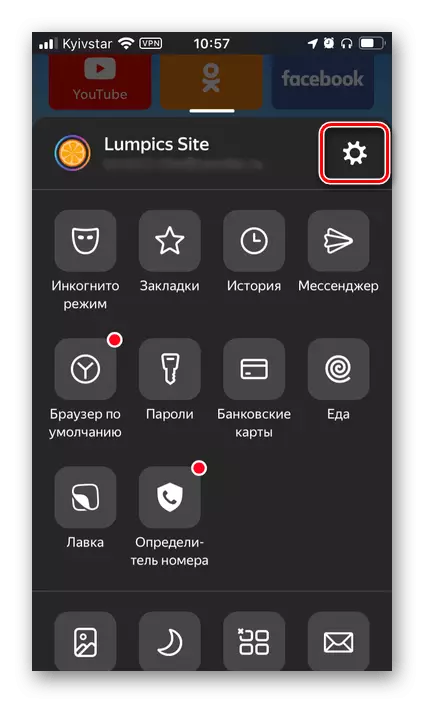
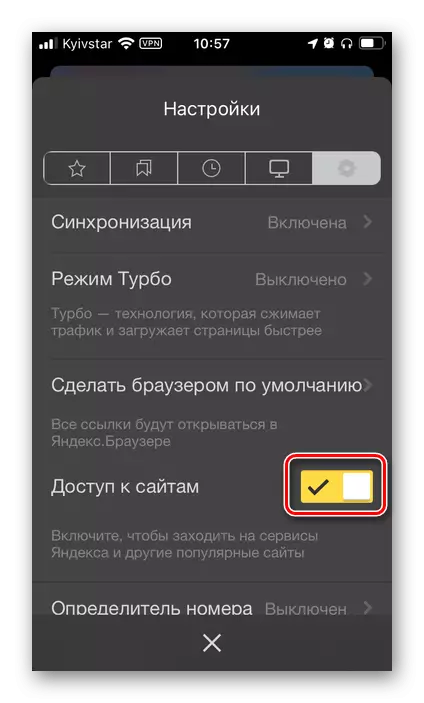
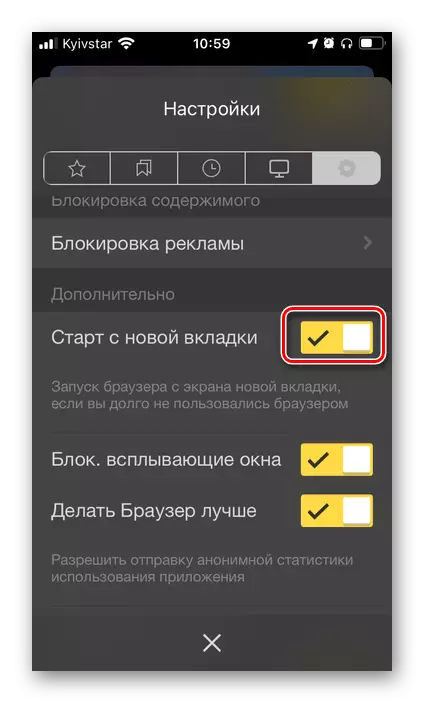

또한보십시오:
iPhone에서 Yandex.Browser에서 이야기를 보는 방법
iPhone에서 yandex.browser에서 시크릿 모드를 여는 방법
기계적 인조 인간
안드로이드가있는 모바일 장치에서도 브라우저에서 YANDEX 시작 페이지의 아날로그를 설치할 수도 있으며 iPhone과 동일한 것처럼 보입니다. 필요한 조치 알고리즘은 위와 크게 유사합니다. 아래 기사에서 자세히 익숙해 질 수 있습니다.
자세히보기 : Android에서 Yandex 홈페이지를 만드는 방법
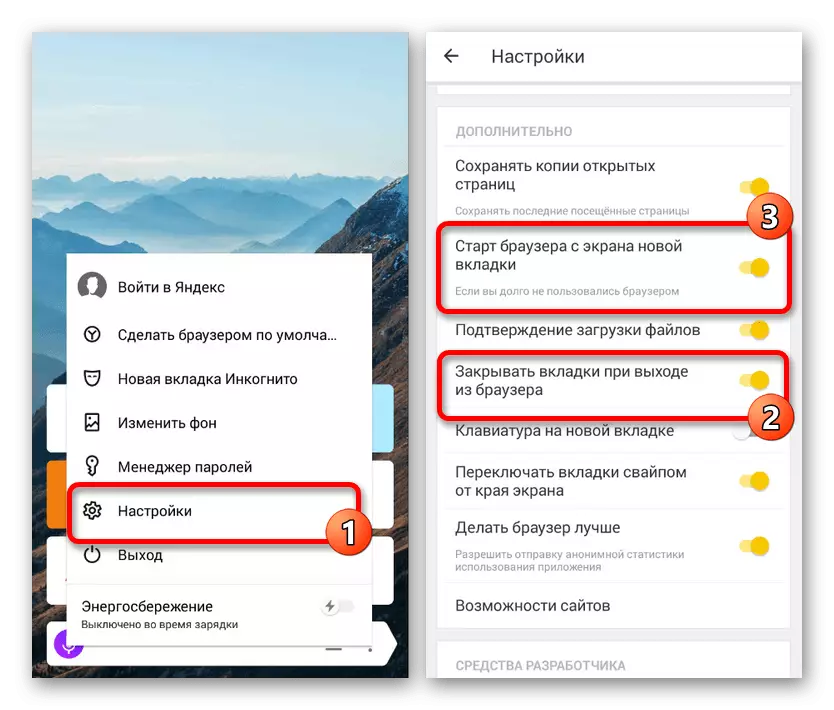
- 어드레스 문자열의 오른쪽에있는 3 점을 터치하여 응용 프로그램 메뉴를 호출하십시오.